這是「按條件算OO」系列文的第二篇教學!今天會來聊聊 AVERAGEIF 和 AVERAGEIFS。
前些日子我們把「聚集函式御五家」都搜集在一起了,有 SUM、AVERAGE、COUNT / COUNTA、MAX 和 MIN。這些都是常見又好上手的新手函式,接下來我們要試著把它們和條件的 IF 跟 IFS 結合,讓你可以按照自己定義的條件來算總和、平均、數量、最大值與最小值喔!
AVERAGEIF
語法
=AVERAGEIF(搜尋條件範圍, 條件, [求平均的數字範圍])
- 搜尋條件範圍:要做條件篩選的範圍。等等
AVERAGEIF就會用你指定的條件,在這個範圍搜尋符合條件的儲存格。 - 條件:要篩選的條件。
- 求平均的數字範圍:選填,如果你想求的平均數字的範圍和第一個參數的範圍(搜尋條件範圍)不同,這邊就可以再指定一個你希望
AVERAGEIF求平均的範圍在哪。
條件要怎麼寫?
官方文件給了一些範例:
- 等於,用等號開頭或是直接指定:
"=文字"、"=1";"文字"、1如果是直接指定文字的話,要記得在文字外加上一組雙引號,數字的話就不要(1)。 - 大於:
">1" - 大於或等於:
">=1" - 小於:
"<1" - 小於或等於:
"<=1" - 不等於:
"<>1"、"<>文字"
另外,如果你的條件有不確定的文字,可以搭配半形「?」或是半形「*」這兩個萬用字元來幫忙,做出模糊搜尋。記得:
- 「
?」表示不確定的文字只有一個 - 「
*」表示不確定的文字有零個、或很多個
舉例來說,來看看不確定文字只有一個的「?」怎麼寫:
=MAXIFS(A:A, "蘋果?茶", B:B)
試算表會在 A 欄裡面搜尋符合「蘋果O茶」條件的文字後找最大值。
那麼「蘋果紅茶」、「蘋果青茶」、「蘋果綠茶」就會符合,但「蘋果茶」卻不會符合,「蘋果烏龍茶」、「蘋果普洱茶」也不符合。
再來看看不確定的文字有零個、或很多個的「*」:
=MAXIFS(A:A, "蘋果*茶", B:B)
在 A 欄裡面搜尋符合「蘋果*茶」的文字。所以「蘋果紅茶」、「蘋果青茶」、「蘋果綠茶」會符合條件,「蘋果茶」也會,「蘋果烏龍茶」、「蘋果普洱茶」也會。
你也可以把「?」跟「*」放一起,做複雜的條件搜尋。舉例來說:
=MAXIFS(A:A, "?蘋果*茶", B:B)
在 A 欄裡面搜尋符合「O蘋果*茶」的文字,「青蘋果紅茶」、「青蘋果青茶」、「紅蘋果烏龍茶」就會符合條件,但「蘋果茶」、「蘋果烏龍茶」、「蘋果普洱茶」就會不符。
如果你想找的關鍵字恰好是「?」或是「*」的話,可以在前面加個波浪號「~」:
=MAXIFS(A:A, "~?", B:B)
這樣就可以在 A 欄裡面尋找「?」這個文字。
=MAXIFS(A:A, "~*", B:B)
同理,這樣就可以在 A 欄找「*」這個文字。
不過,這類「按條件找 OO」的函式無法直接以函式結果作為條件使用,只能指定靜態的值、利用輔助欄或其他的替代方案來做,要小心一下。
練習
打開試算表,來看看叫做「AVERAGEIF」的工作表吧:

我們來試著找看看「蘋果紅茶」平均售出數量是多少吧!在 D2 這邊寫:
=AVERAGEIF(A2:A14, "蘋果紅茶", B2:B14)
拆解一下:
- 搜尋條件範圍:
A2到A14。 - 條件:
"蘋果紅茶"。因為是文字,要加上雙引號。 - 求平均的數字範圍:
B2到B14。
來看看結果:

再來試試看另外兩個吧!條件寫好的話,一切都相當簡單。我們來找「蘋果O茶」的平均售出數量。
在 D5 這邊寫:
=AVERAGEIF(A2:A14, "蘋果?茶", B2:B14)
- 搜尋條件範圍:
A2到A14。 - 條件:
"蘋果?茶"。因為是文字,要加上雙引號。 - 求平均的數字範圍:
B2到B14。
按下 Enter,結果就像這樣:

最後,來試試看「任何蘋果*茶」吧,試著在 D8 寫:
=AVERAGEIF(A2:A14, "蘋果*茶", B2:B14)
- 搜尋條件範圍:
A2到A14。 - 條件:
"蘋果*茶"。因為是文字,所以要加上雙引號。 - 求平均的數字範圍:
B2到B14。
結果如下:

AVERAGEIFS
語法
=AVERAGEIFS(求平均的數字範圍, 第一組條件範圍, 第一組條件, [第二組條件範圍], [第二組條件], ...)
這個語法就稍稍長了一點,不過還是很好理解的!我們慢慢看:
- 求平均的數字範圍:你想要求平均的範圍。
- 第一組條件範圍:要
AVERAGEIFS判斷的第一組條件範圍。 - 第一組條件:要
AVERAGEIFS判斷的第一組條件。 - 第二組條件範圍:選填,要
AVERAGEIFS判斷的第二組條件範圍。 - 第二組條件:選填,要
AVERAGEIFS判斷的第二組條件。
當然你還可以往後寫第三組、第四組、第 N 組,看你的條件有多少。
條件的寫法和剛剛 AVERAGEIF 的寫法一樣,文字要用雙引號、可以用大於、小於、等於,也可以用萬用字元(? 跟 *)。要記得條件範圍和條件必須要成雙成對地出現,不可以只寫其中一個喔!
練習
切換到「AVERAGEIFS」的工作表,來看看這邊的練習吧:
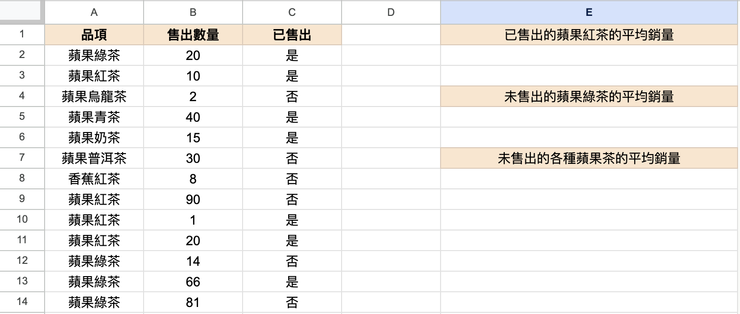
這邊準備了三個題目,來一一拆解吧!
已售出的蘋果紅茶的平均銷量
我們已經知道銷量在 B 欄了,所以等等的第一個參數就寫 B2:B14 即可。
再來是兩個條件:
- C 欄的「已售出」等於「是」
- 第二個是 A 欄的「品項」等於「蘋果紅茶」
那到這邊,我們就可以試著把全部的線索串起來了!在 E2 寫:
=AVERAGEIFS(B2:B14, C2:C14, "是", A2:A14, "蘋果紅茶")
- 求平均的數字範圍:
B2到B14。 - 第一組條件範圍:
C2到C14(已售出)。 - 第一組條件:
"是"。因為是文字的關係,要用雙引號包起來。 - 第二組條件範圍:
A2到A14(品項)。 - 第二組條件:
"蘋果紅茶"。因為是文字的關係,要用雙引號包起來。
來看看結果:

未售出的蘋果綠茶的平均銷量
試試看第二題吧!跟第一題的做法其實很像,把條件稍稍更改一下即可。拆解一下題目的兩個條件:
- C 欄為「否」。
- A 欄為「蘋果綠茶」。
好,在 E5 這邊把它們組合在一起吧!你會得到:
=AVERAGEIFS(B2:B14, C2:C14, "否", A2:A14, "蘋果綠茶")
- 求平均的數字範圍:
B2到B14。 - 第一組條件範圍:
C2到C14(已售出)。 - 第一組條件:
"否"。因為是文字的關係,要用雙引號包起來。 - 第二組條件範圍:
A2到A14(品項)。 - 第二組條件:
"蘋果綠茶"。因為是文字的關係,要用雙引號包起來。
來看看執行結果:

未售出的各種蘋果茶的平均銷量
最後來試試看萬用字元「*」的應用方式。定義一下「各種蘋果茶」的意思,只要 A 欄符合「蘋果O茶」的條件就算,像是「蘋果綠茶」、「蘋果紅茶」、「蘋果烏龍茶」等都算!回頭看看,這邊的條件跟剛剛有點像:
- C 欄為「否」。
- A 欄為「蘋果O茶」。
要怎麼達成第二個「各種蘋果茶」的條件呢?寫「蘋果*茶」就可以囉!
把這些線索串起來,在 E8 這邊寫:
=AVERAGEIFS(B2:B14, C2:C14, "否", A2:A14, "蘋果*茶")
來看看結果,對答案吧!

完成!到這邊你就學會了 AVERAGEIF 跟 AVERAGEIFS 了。歡迎你在你的試算表上面嘗試看看,如果有什麼問題,可以在下面留言告訴我唷!
如果你喜歡這次的文章,歡迎你透過這些方法支持我:
想要看更多文章的話,歡迎來到我的 Notion 頁面找找有沒有你需要的資源喔!
我是喜特先生,Mr. Sheet,我們下個教學見!


















